طريقة تسريع الهارد ديسك الخاص بالكمبيوتر
الخطوة الاولى : قم بعمل فحص للهارد
من اهم اسباب بطئ الهارد ديسك الخاص بالكمبيوتر هو وجود اخطاء به وقد تنتج هذه الاخطاء من احداث بسيطة على سبيل المثال اهتزاز الهارد اثناء تشغيل الكمبيوتر فقد يسبب هذا تدمير جزء من الهارد ويسمى هذا الخطا بالباد سيكتور bad sector ولمعرفة اذا كان الهارد الخاص بجهازك مصاب بالباد سيكتور ام لا قم باجراء هذا الفحص عن طريق اتباع التعليمات الاتية :
1- قم بفتح my computer
2- حدد البارتيشن الذى تريد فحصه واضغط بالماوس كليك يمين واختار properties
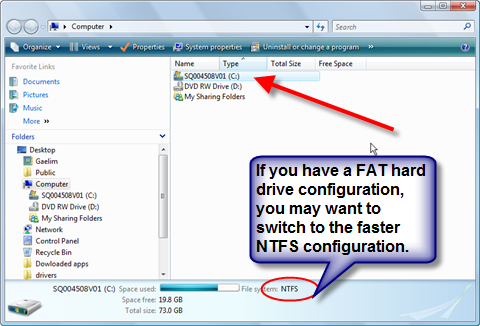
3- ثم من النافذة التى تظهر لك قم بالضغط على الادوات tools
4- قم بالضغط على زر الفحص الان check now

5- قم بوضع علامة صح فى المربعات امام هذه الجمل Automatically fix…” and “Scan for ثم اضغط ابدا start
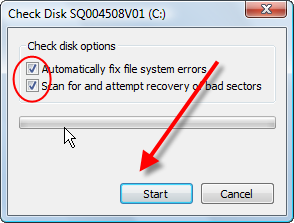
الخطوة الثانية تنظيف الهارد ديسك الخاص بالكمبيوتر
اتبع هذه التعليمات للقيام بهذه الخطوة
1- قم بفتح my computer
2- حدد البارتيشن الذى تريد فحصه واضغط بالماوس كليك يمين واختار properties
3- قم بالضغط على زر Disk Cleanup
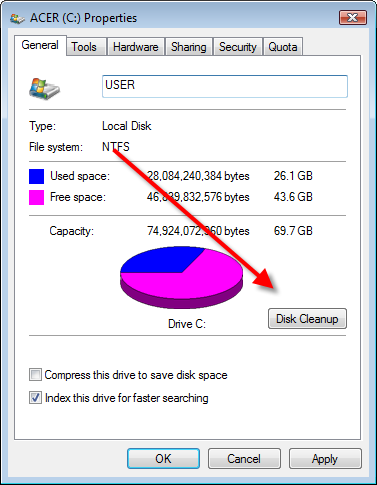
4- قم باختيار Files from all users on this computer واضغط ok
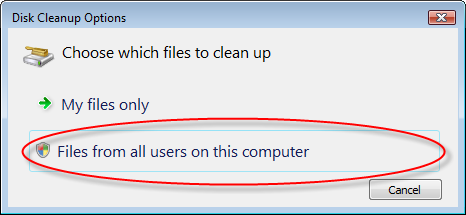
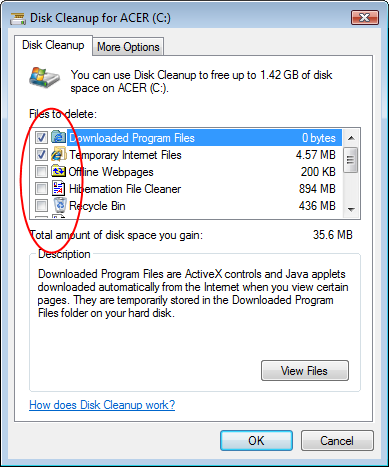
الخطوة الثالثة عمل تجزئة للهارد ديسك الخاص بالكمبيوتر
اتبع هذه التعليمات للقيام بهذه الخطوة
1- قم بفتح my computer
2- حدد البارتيشن الذى تريد فحصه واضغط بالماوس كليك يمين واختار properties
3- اختار الادوات tools
4- اضغط على زر التجزئة الان Defragment Now
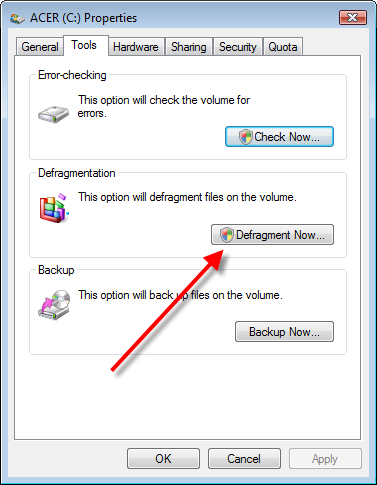
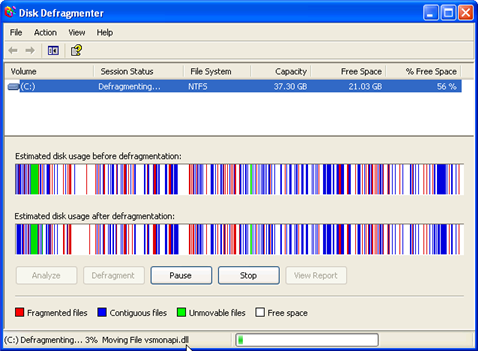
اتمنى ان يكون هذا الشرح وافى لك لتسريع الهارد ديسك الخاص بجهازك ولكن اذا واجهتك اى مشكلة فى تنفيذ الخطوات السابقة لا تتردد فى مراسلتى من خلال التعليقات لحلها ولا تنسى عمل مشاركة للموضوع حتى يستفيد منه الجميع
من اهم اسباب بطئ الهارد ديسك الخاص بالكمبيوتر هو وجود اخطاء به وقد تنتج هذه الاخطاء من احداث بسيطة على سبيل المثال اهتزاز الهارد اثناء تشغيل الكمبيوتر فقد يسبب هذا تدمير جزء من الهارد ويسمى هذا الخطا بالباد سيكتور bad sector ولمعرفة اذا كان الهارد الخاص بجهازك مصاب بالباد سيكتور ام لا قم باجراء هذا الفحص عن طريق اتباع التعليمات الاتية :
1- قم بفتح my computer
2- حدد البارتيشن الذى تريد فحصه واضغط بالماوس كليك يمين واختار properties
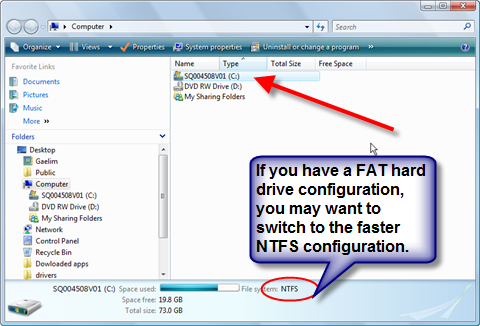
3- ثم من النافذة التى تظهر لك قم بالضغط على الادوات tools
4- قم بالضغط على زر الفحص الان check now

5- قم بوضع علامة صح فى المربعات امام هذه الجمل Automatically fix…” and “Scan for ثم اضغط ابدا start
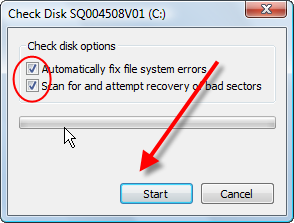
الخطوة الثانية تنظيف الهارد ديسك الخاص بالكمبيوتر
اتبع هذه التعليمات للقيام بهذه الخطوة
1- قم بفتح my computer
2- حدد البارتيشن الذى تريد فحصه واضغط بالماوس كليك يمين واختار properties
3- قم بالضغط على زر Disk Cleanup
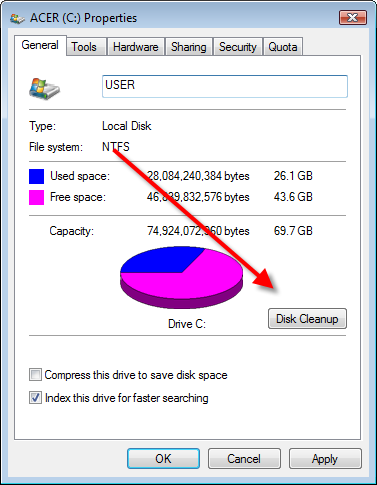
4- قم باختيار Files from all users on this computer واضغط ok
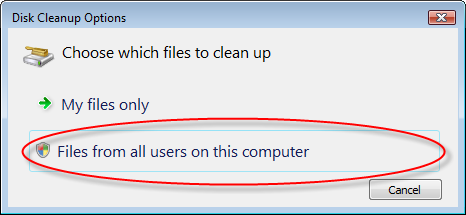
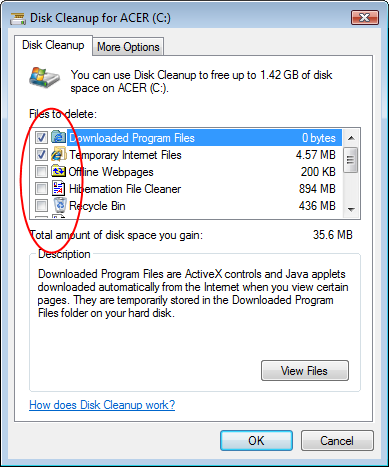
الخطوة الثالثة عمل تجزئة للهارد ديسك الخاص بالكمبيوتر
اتبع هذه التعليمات للقيام بهذه الخطوة
1- قم بفتح my computer
2- حدد البارتيشن الذى تريد فحصه واضغط بالماوس كليك يمين واختار properties
3- اختار الادوات tools
4- اضغط على زر التجزئة الان Defragment Now
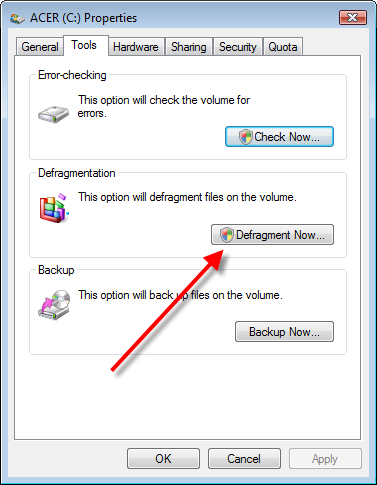
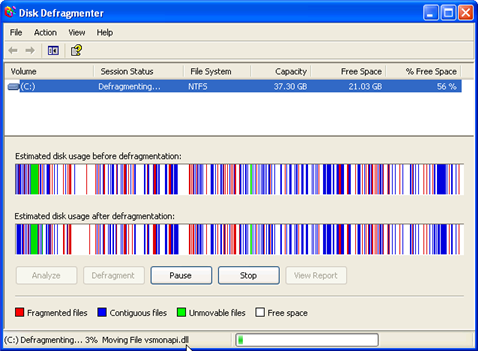
اتمنى ان يكون هذا الشرح وافى لك لتسريع الهارد ديسك الخاص بجهازك ولكن اذا واجهتك اى مشكلة فى تنفيذ الخطوات السابقة لا تتردد فى مراسلتى من خلال التعليقات لحلها ولا تنسى عمل مشاركة للموضوع حتى يستفيد منه الجميع

























لا تعليقات في " طريقة تسريع الهارد ديسك الخاص بالكمبيوتر "